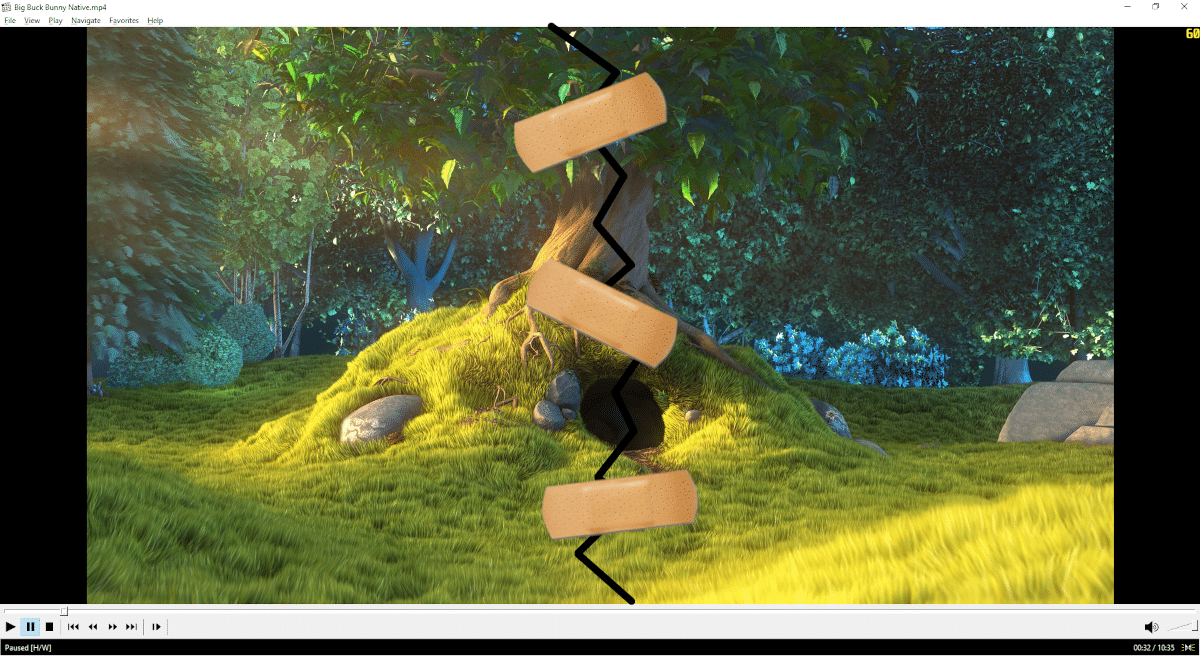
Cu mulți ani în urmă, în vremuri când eMule (aMule pe Linux) a fost regele downloader-ului, cred că toți eram puțin mai puțin legali decât suntem acum. Cine altcineva cu mai puțin, cu toții descărcam din când în când câte un film și, uneori, trebuia să descarcăm două videoclipuri de 700 MB (ce putea încăpea pe un CD). Ce putem face pentru a reproduce un astfel de film? Ei bine, este foarte simplu: putem reproduce unul după altul sau, din ce este vorba în acest articol, alăturați-vă videoclipurilor.
Și care este cel mai bun mod de a face asta pe Linux? Deși FFmpeg este și pentru alte platforme, dintr-un motiv sau altul îl avem instalat practic pe orice distribuție Linux, așa că va fi software-ul pe care îl vom folosi. Sigur că am putea lua un editor precum Kdenlive și le-am pune împreună, unde am putea lua și câteva secunde care s-ar putea repeta la sfârșitul primului și începutul celui de-al doilea videoclip, dar convertirea/redarea ar dura mult timp. . Cu fFmpeg este mai puțin ușor, dar mult mai rapid.
Asamblarea videoclipurilor cu FFmpeg - Mai puțin ușor, mai rapid
Pașii pe care va trebui să-i facem sunt următorii:
- Cum se poate, dacă nu îl avem instalat, instalăm FFmpeg. Pentru aceasta trebuie să instalăm pachetul ffmpeg, ceva ce putem face cu comenzi precum sudo apt install ffmpeg, sudo pacman -S ffmpeg o sudo dnf -y instalează ffmpeg.
- Cu FFmpeg și cu toate dependențele pe care le propune instalate, acum trebuie să facem următorul pas, care este să punem cele două videoclipuri în același folder.
- Acum, în același folder, trebuie să creăm un fișier text cu numele (fără ghilimele) «list.txt».
- În interiorul „list.txt” trebuie să adăugăm numele videoclipurilor (pot fi mai mult de două). De exemplu:
fișierul „part-1.mp4”
fișierul „part-2.mp4”
- Salvăm fișierul list.txt și ieșim.
- În ultimul pas, vom scrie o comandă în terminal, care va fi următoarea:
ffmpeg -f concat -i lista.txt -c copy -bsf:a aac_adtstoasc nombre_del_video.mp4
- Așteptăm un moment și, la final și în acest caz, vom avea un videoclip cu cele două părți unite numit name_del_video.mp4 în același folder în care aveam cele două părți.
Este adevărat că nu este cel mai simplu mod, parțial pentru că nu este atât de ușor să reții comanda decât să faci câteva clicuri într-un instrument cu GUI, dar este foarte rapid și putem oricând să copiam și să lipim comanda de fiecare dată.avem nevoie.